
Gmailのメールはアーカイブ化をしてダウンロードする事ができますが、Email形式のではなく.mboxという拡張子のファイルです。
このままでは閲覧する事ができませんので、閲覧する方法を書いておきます。
Thunderbirdで.mboxファイルを開く方法
フリーのメールソフトのThunderbird(サンダーバード)でGmailの.mboxファイルを開く事ができます。
まずThunderbirdを起動したら右上の「![]() 」マークを左クリックしメニューを展開します。
」マークを左クリックしメニューを展開します。
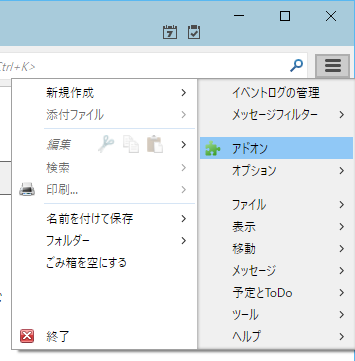
このメニューの「アドオン」を左クリックします。
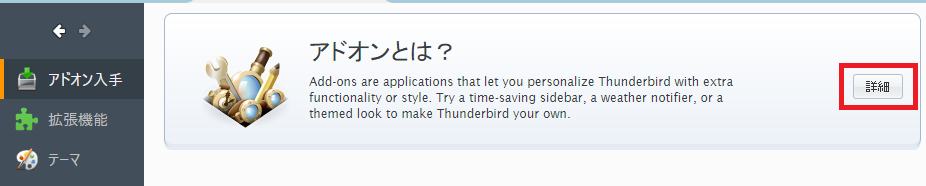
アドオンマネージャーの画面になるので「詳細」のボタンを押します。
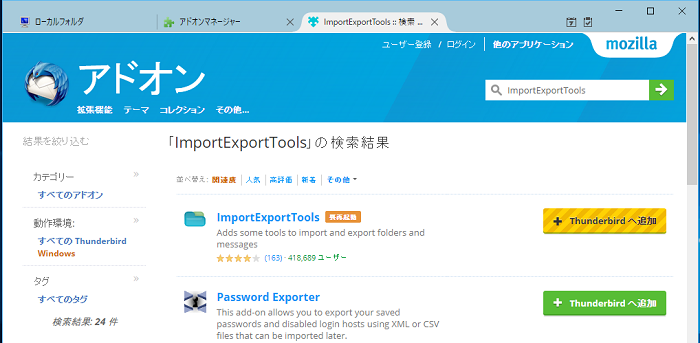
アドオンのページになったら検索エリアのルーペの所に「ImportExportTools」を入力しエンターキーを押します。
するとImportExportToolsというアドオンが表示されるので、これの右側の「+Thunderbirdへ追加」ボタンを左クリックします。
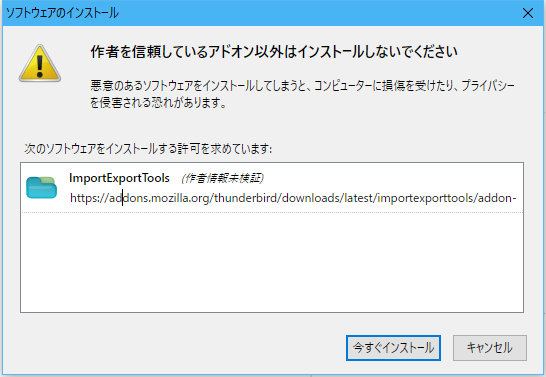
インストールするかの確認のダイアログができるので「今すぐインストール」ボタンを押します。
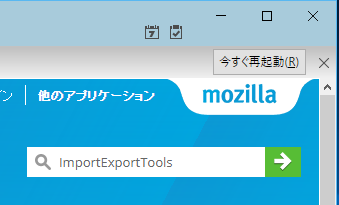
このアドオンはインストールしたら再起動する必要があるので右上に出てくる「再起動」のボタンを押すかウインドウ右上の×ボタンを押してから再度Thunderbirdを起動させます。
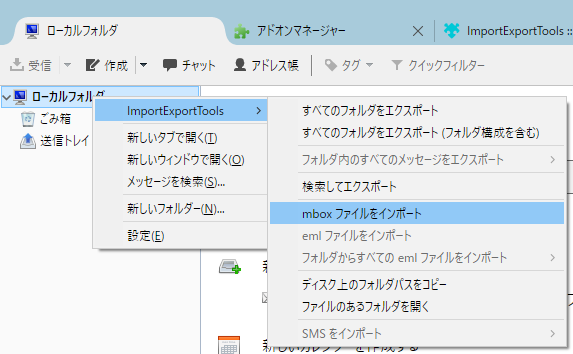
再起動させたら「ローカルフォルダ」を左クリックして選択状態にしてから右クリックしメニューを出し、その中から「ImportExportTools」を選ぶとさらに開かれるメニューの中の「mboxファイルをインポート」を選びます。
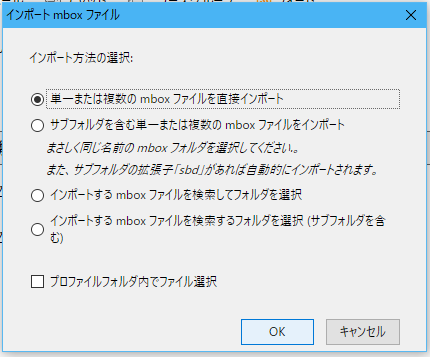
「インポート mbox ファイル」というダイアログが開くのでラジオボタンをクリックせず、そのまま「OK」ボタンを押します。
ファイルを指定して開くウインドウが現れるので、インポートする.mboxファイルを選んで「開く」ボタンを押せばインポート完了です。
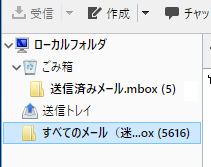
新たにフォルダが追加され、その中にメールが入っています。
ただし、ラベルは存在しないので管理には注意が必要かもしれません。
ちなみに削除する方法は…
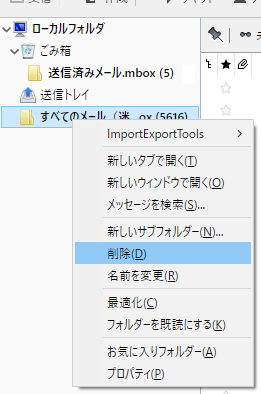
フォルダを右クリックしメニューを出し「削除」を左クリックすれば、このフォルダは「ごみ箱」に移動します。
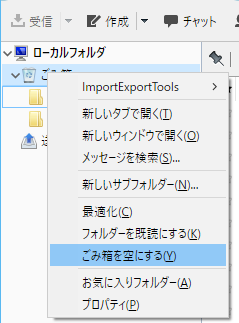
この後に「ごみ箱」を右クリックして出したメニューの「ごみ箱を空にする」を選択すれば確認ダイアログが出現されます。
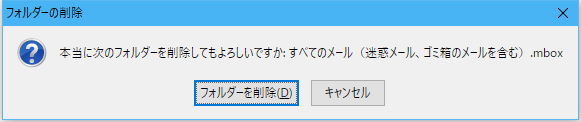
「フォルダを削除する」ボタンを押せば削除されます。